Kuinka poistaa automaattiset päivitykset käytöstä Windows 11/10 -tietokoneessa
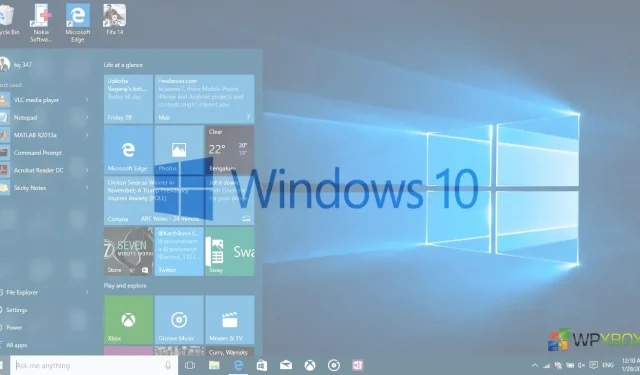
Windowsissa Microsoft on tehnyt järjestelmäpäivitykset pakollisiksi. Jos laitteessasi on Windows, se päivittyy automaattisesti heti, kun Microsoft julkaisee päivityksen. Ajatuksena on pitää käyttäjät ajan tasalla ja turvassa uusimpien asennettujen tietoturvakorjausten avulla. Jotkut asetukset auttavat kuitenkin poistamaan automaattiset päivitykset käytöstä Windows 11/10:ssä tai parhaimmillaan viivästyttämään niitä.
Kuinka poistaa automaattiset päivitykset käytöstä Windows 11/10 -tietokoneessa
Aiemmassa Windowsin versiossa käyttäjien oli päätettävä, ladataanko, asennetaanko se vai poistetaanko se käytöstä. Mutta Windows 10:n myötä kaikki on muuttunut. Sama tapahtuu Windows 11:ssä. Näille automaattisille päivityksille ei voi tehdä muuta kuin viivyttää niitä, vaikka olisit Windows 10 Pro -käyttäjä. Windows Homea käyttävät ihmiset ovat avuttomia tässä tapauksessa. Mutta älä huoli! Kerromme sinulle muutamia temppuja näiden automaattisten päivitysten välttämiseksi.
Ennen kuin jatkamme, suosittelemme, että lataat ja asennat aina päivitykset Microsoftilta. Ne parantavat suorituskykyä ja turvallisuutta, korjaavat vikoja ja lisäävät uusia ominaisuuksia. Katsotaanpa opetusohjelmaa.
- Aseta liitäntä mitatun mukaan
- Keskeytä tai lykkää ominaisuuspäivitykset vuodeksi
- Microsoft Update Blocking Tool
- Ryhmäkäytäntöeditori
Näiden menetelmien avulla voit poistaa automaattiset päivitykset käytöstä, viivyttää viimeistä päivitystä muutamalla viikolla, odottaa vikojen korjausta ja asentaa sen.
1] Mittausliitännän käyttö
Windows käsittelee oletusarvoisesti kaikkia Wi-Fi- tai Ethernet-yhteyksiä rajoittamattomina. Voit ottaa tämän käyttöön manuaalisesti, jos muodostat yhteyden mihin tahansa mobiilitukiasemaan raskaiden latausten välttämiseksi. Käytämme samaa temppua mittariyhteyden määrittämiseen. Tee seuraava:
Windows 10:ssä
- Siirry kohtaan Asetukset > Verkko ja Internet > Wi-Fi.
- Napsauta ”Lisäasetukset”, joka tulee näkyviin Wi-Fi-verkkojen luettelon alle.
- Aseta ”Aseta mitatuksi yhteydeksi” -kytkin ”On”-asentoon.
Siirry sitten kohtaan Asetukset > Päivitys ja suojaus > Lisäasetukset > Poista ”Lataa päivitykset mittariyhteydellä” -vaihtoehto käytöstä.
Nyt Windows luulee, että sinulla on rajoitettu Internet-yhteys. Se lopettaa päivitysten lataamisen järjestelmääsi. Kuitenkin heti, kun muodostat yhteyden toiseen Wi-Fi-verkkoon, päivitykset ladataan.
Huomautus. Tämä toimii vain Wi-Fi-yhteydessä, ei Ethernet-yhteyksissä.
2] Keskeytä tai viivyttää ominaisuuspäivitykset vuodeksi
Vaikka päivitykset ovat pakollisia, voit keskeyttää, viivyttää ja viivyttää niitä pidemmäksi ajaksi.
Windows 10:ssä
Siirry kohtaan Päivitys ja suojaus ja yksi tärkeimmistä vaihtoehdoista on Keskeytä päivitykset seitsemäksi päiväksi.
Siirry kohtaan Lisäasetukset ja täältä voit
- Keskeytä päivitykset yli kuukaudeksi
- Ominaisuuspäivitykset tai uudet päivitykset voidaan jäädyttää 365 päiväksi.
- Laatupäivitykset voivat viivästyä 30 päivää.
3] Microsoft Update Blocker -työkalun avulla
Tällä työkalulla voit piilottaa päivitykset, eikä Windows asenna piilotettuja päivityksiä automaattisesti.
- Lataa ja asenna ”Näytä tai piilota päivitykset” täältä.
- Suorita työkalu ja se etsii saatavilla olevia päivityksiä ja antaa sinun piilottaa ne.
- Napsauta ”Piilota päivitykset”> valitse piilotettavat päivitykset. Näitä ikkunoita ei asenneta automaattisesti.
- ”Piilotetut päivitykset” -osiossa löydät päivitykset, jotka on jo piilotettu. Voit näyttää ne täällä, eivätkä ne asennu automaattisesti.
4] Ryhmäkäytäntöeditorin käyttäminen
Windowsissa automaattisten päivitysten poistaminen käytöstä ei ole oletusarvoisesti näkyvissä. Mutta tällä yksinkertaisella temppulla voit ottaa tämän vaihtoehdon käyttöön ja estää Windows-tietokonettasi lataamasta päivityksiä automaattisesti.
Huomautus. Windows Home -käyttäjillä ei ole ryhmäkäytäntöeditoria, mutta voit ladata sen. Noudata tätä helppoa opasta ladataksesi ryhmäkäytäntöeditori Windows Homessa.
Kun Windows löytää tätä tietokonetta koskevia päivityksiä, käyttäjät saavat ilmoituksen, että päivitykset ovat valmiita ladattavaksi. Windows Update -palveluun siirtymisen jälkeen käyttäjät voivat ladata ja asentaa saatavilla olevia päivityksiä.
- Napsauta ”Ei määritetty” samassa ”Määritä automaattiset päivitykset” -valikossa palataksesi.
Johtopäätös
Nämä menetelmät estävät Windows 11/10 -tietokonettasi lataamasta päivityksiä automaattisesti, mikä auttaa sinua tallentamaan tietosi. Kerro meille kommenteissa, jos jotain jäi paitsi.



Vastaa